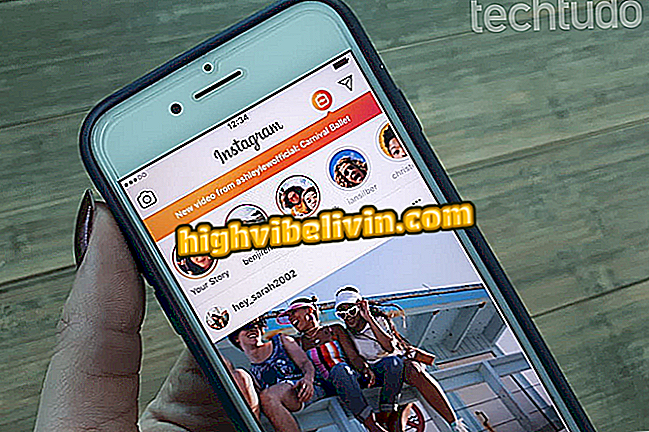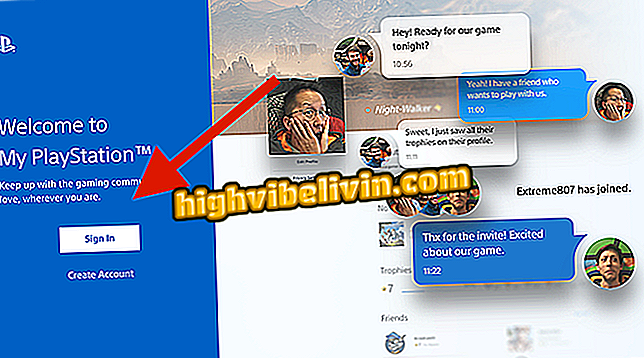Google Bilder: hur man laddar ner foton
Google tog bort förra veckans "visa bild" -knapp från fotosökresultat. Flyttet syftar till att undvika nedladdning av upphovsrättsskyddat foto. Det har dock gjort det svårt att få tillgång till bilder i sin ursprungliga storlek, även de som kan laddas ner juridiskt.
Visa bildförlängningen för Google Chrome är ett sätt att kringgå blocket och ladda ner Google Images-innehåll via webbläsaren. Se i följande handledning hur du installerar och använder på datorn, plugin som tar tillbaka "se bild" -knappen.
Google Images: 11 idéer för att använda sökmotorn som hjälper dag till dag

Hur låser du upp popup-fönster i Google Chrome
Steg 1. Gå till Google Bilder och leta efter något foto online. Observera att knappen "Visa bild", som ansvarar för att få tillgång till originalfotoet för nedladdning, inte längre visas bredvid sökresultatet. Istället visar Google bara alternativet "Spara", vilket sparar sökningen, men inte själva filen.

Google Bilder visar inte någon knapp Visa bild
Steg 2. För att hämta knappen, besök sidan Visa bildförlängning i Chrome Web Store med Google Chrome. Klicka på "Använd i Chrome."

Hämta Visa bildtillägget i Chrome Web Store
Steg 3. Klicka på "Lägg till förlängning" i popup-fönstret. En ny ikon kommer att visas på Chrome-verktygsfältet.
förlängning "Steg 4. Gå till Google Bilder och sök efter ett foto. Sidan visar "Visa bild" -knappen bredvid "Spara". Klicka för att visa originalfilen.

När du har installerat pluginet returnerar Google för att visa bildvisningsknappen
Redo! Om du vill kan du spara bilden normalt.
Varför kan jag inte se bilder på Google Images? Upptäck i forumet.

Google Doodles historia